windows电脑休眠文件怎么删除 windows休眠文件可以删除吗
更新时间:2023-03-30 17:36:03作者:xiaoliu
由于windows电脑需要用户定时的清理,这样才能保证电脑内存的充足,不过有些用户在对电脑清理垃圾文件时,却发现大量的休眠文件,大部分用户可能还不知道windows电脑休眠文件怎么删除?答案当然是可以的,接下来小编就来教大家windows电脑休眠文件删除操作方法。
windows休眠文件介绍
1、休眠文件是系统在休眠时创建的临时文件。
2、为的是能够快速唤醒,唤醒后就没有用处了。
3、但是唤醒电脑后依旧会保存在系统中,所以可以删除。
windows休眠文件删除教程
第一步,点击左下角的“开始菜单”。
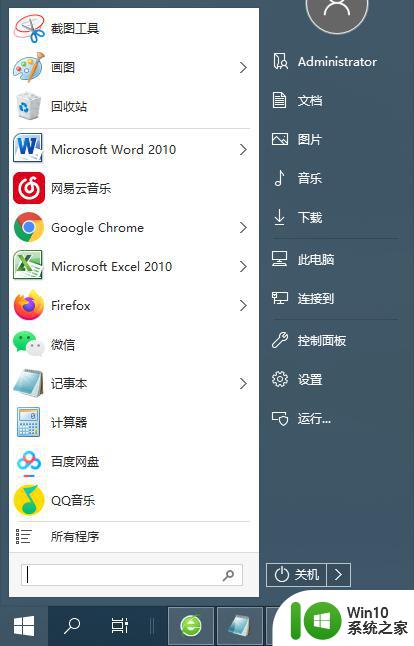
第二步,展开“Windows系统”文件夹。打开“命令提示符”。
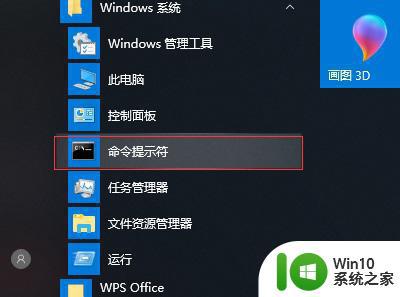
第三步,输入“powercfg -h off”命令。
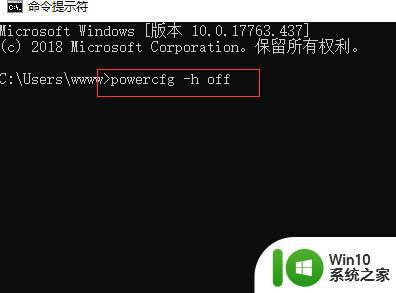
第四步,按下键盘回车,运行命令即可删除Windows休眠文件。
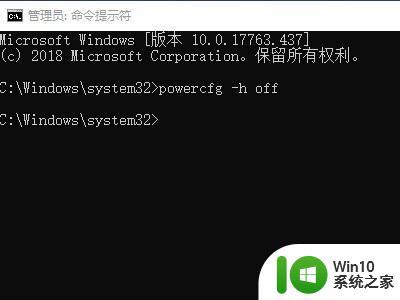
上述就是关于windows电脑休眠文件删除操作方法了,还有不清楚的用户就可以参考一下小编的步骤进行操作,希望能够对大家有所帮助。
windows电脑休眠文件怎么删除 windows休眠文件可以删除吗相关教程
- 系统休眠文件删除有什么影响 休眠文件删除会有什么后果
- windows里的temp文件夹可不可以删除 windows里的temp文件夹能删除吗
- 简单删除休眠hiberfil.sys文件的方法 如何关闭休眠模式并删除hiberfil.sys文件
- windows系统中u盘上被删除的文件可以还原吗 windows系统中u盘恢复删除文件方法
- 微信msg文件夹可以删除吗 微信的msg文件夹能不能删除
- roaming文件夹可以删除吗 如何删除roaming文件夹
- windows系统中u盘上被删除的文件可以还原吗 Windows系统中U盘上误删文件恢复方法
- 详解电脑ntuser.dat文件的作用 ntuser.dat文件可以删除吗
- windows系统休眠唤不醒怎么办 windows休眠后无法唤醒解决方法
- 电脑amr文件删除后可以恢复吗 如何彻底删除电脑上的amr文件
- 电脑删除临时文件夹的操作步骤 电脑临时文件夹可以删除吗
- c盘locallow可以删除吗 C盘local文件夹可以清理吗
- U盘装机提示Error 15:File Not Found怎么解决 U盘装机Error 15怎么解决
- 无线网络手机能连上电脑连不上怎么办 无线网络手机连接电脑失败怎么解决
- 酷我音乐电脑版怎么取消边听歌变缓存 酷我音乐电脑版取消边听歌功能步骤
- 设置电脑ip提示出现了一个意外怎么解决 电脑IP设置出现意外怎么办
电脑教程推荐
- 1 w8系统运行程序提示msg:xxxx.exe–无法找到入口的解决方法 w8系统无法找到入口程序解决方法
- 2 雷电模拟器游戏中心打不开一直加载中怎么解决 雷电模拟器游戏中心无法打开怎么办
- 3 如何使用disk genius调整分区大小c盘 Disk Genius如何调整C盘分区大小
- 4 清除xp系统操作记录保护隐私安全的方法 如何清除Windows XP系统中的操作记录以保护隐私安全
- 5 u盘需要提供管理员权限才能复制到文件夹怎么办 u盘复制文件夹需要管理员权限
- 6 华硕P8H61-M PLUS主板bios设置u盘启动的步骤图解 华硕P8H61-M PLUS主板bios设置u盘启动方法步骤图解
- 7 无法打开这个应用请与你的系统管理员联系怎么办 应用打不开怎么处理
- 8 华擎主板设置bios的方法 华擎主板bios设置教程
- 9 笔记本无法正常启动您的电脑oxc0000001修复方法 笔记本电脑启动错误oxc0000001解决方法
- 10 U盘盘符不显示时打开U盘的技巧 U盘插入电脑后没反应怎么办
win10系统推荐
- 1 中关村ghost win10 64位标准旗舰版下载v2023.04
- 2 索尼笔记本ghost win10 32位优化安装版v2023.04
- 3 系统之家ghost win10 32位中文旗舰版下载v2023.04
- 4 雨林木风ghost win10 64位简化游戏版v2023.04
- 5 电脑公司ghost win10 64位安全免激活版v2023.04
- 6 系统之家ghost win10 32位经典装机版下载v2023.04
- 7 宏碁笔记本ghost win10 64位官方免激活版v2023.04
- 8 雨林木风ghost win10 64位镜像快速版v2023.04
- 9 深度技术ghost win10 64位旗舰免激活版v2023.03
- 10 系统之家ghost win10 64位稳定正式版v2023.03